
אם הגעת למבצע מיוחד זה בגלל שיש לך Xioami Mi Box או, אם לא, תיבת טלוויזיה עם Android TV, ואתה רוצה לראות סרטים וסדרות בטלוויזיה שלך. אתה גם רוצה לראות אותם באיכות טובה ומבלי לטלטל או להפסיק לטעון מחדש את הסרטון. האם כל זה אפשרי? אולי אתה תוהה. ואם אפשר. אנחנו הולכים לספר לך על זה עכשיו, בצורה פשוטה, כדי שתוכל לחסוך לעצמך הרבה כאבי ראש.
אנו ממליצים לך לעקוב אחר ההדרכה שלב אחר שלב, מבלי לדלג על דבר. ההליך כולו בטוח, זה לא מרמז על שינוי של קבצי מערכת או משהו דומה, אז אתה יכול לעשות את זה בלי לחשוש שזה ישאיר את ה- Xiaomi Mi Box שלך שמיש. כל שעליך לעשות הוא לפתוח את ההדרכה מול הטלוויזיה ולעשות כל מה שאנחנו אומרים לך לעשות.
צפה בסרטים ובסדרות בסטרימינג
כדי לצפות בסרטים וסדרות בחינם בתיבת הטלוויזיה שלך אתה זקוק לקודי. Kodi הוא מרכז מולטימדיה המאפשר בין היתר להשמיע תכנים המתארחים באינטרנט. בחנות Play של ה- Mi Box עליכם לחפש את אותה המילה ולהוריד את האפליקציה שמופיעה. זה בחינם ואינו מכיל פרסום.
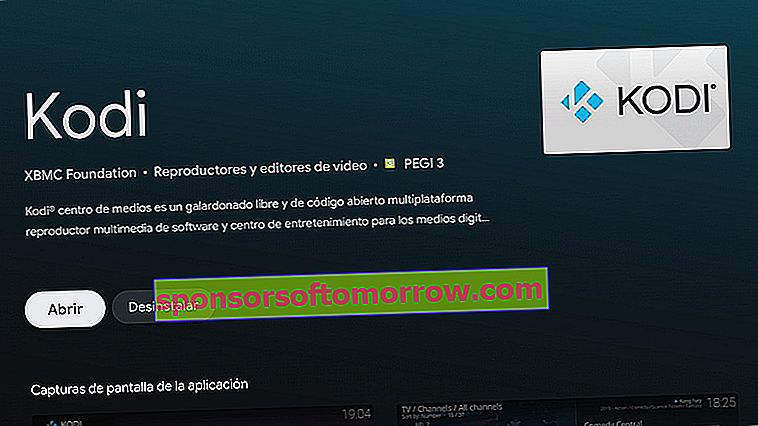
- לאחר שהתקנו את Kodi עלינו להוסיף מקור . לשם כך, על המסך הראשי, אנו בוחרים את הסמל העליון בצורת גלגל הילוך.
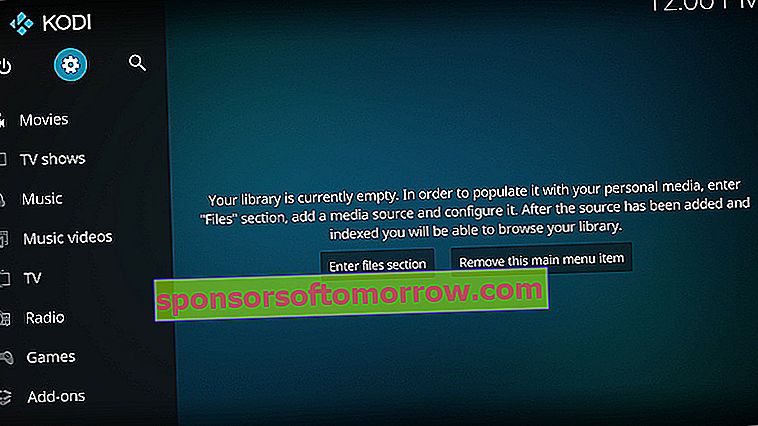
- לאחר מכן, אנו בוחרים ' מנהל הקבצים '.
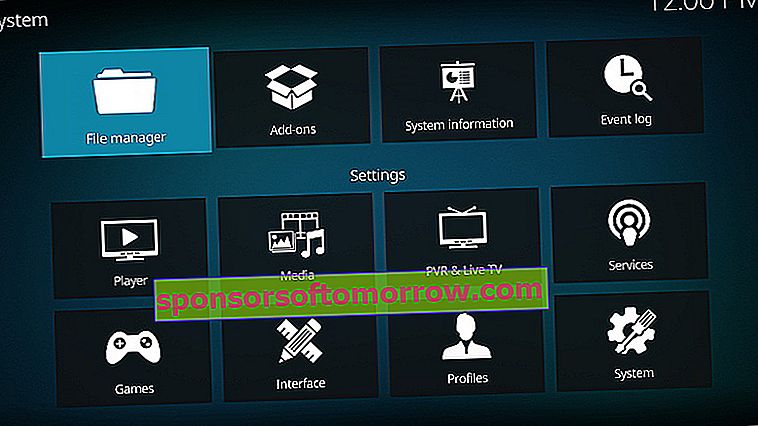
- במסך הבא, ' הוסף מקור '.
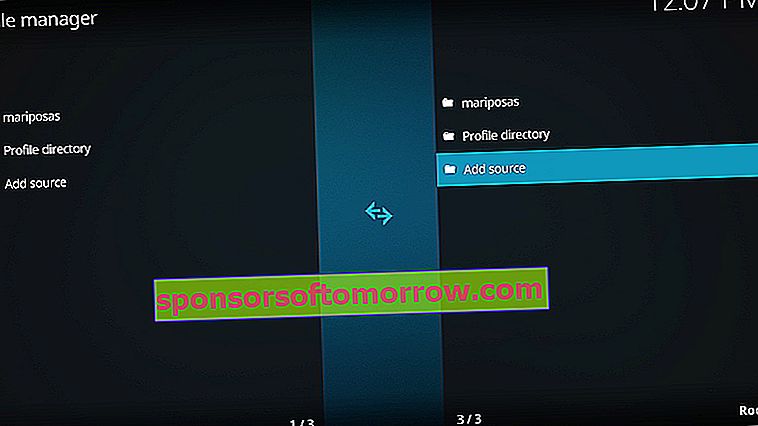
- כעת אנו לוחצים במקום בו כתוב '' ונפתח מסך בו נצטרך לשים את הדברים הבאים: //kelebekmariposas.github.io/ . ודא שזה בדיוק מה שאתה מכניס, בלי לדלג על פס, לא נקודה, שום דבר. וגם שימו לב שזה KELEBEK שלובש לפעמים משהו אחר וזה לא עובד. ברגע שזה נעשה, אנו נותנים אישור ושמנו את השם הרצוי למקור. אנו ממליצים על 'פרפרים'.
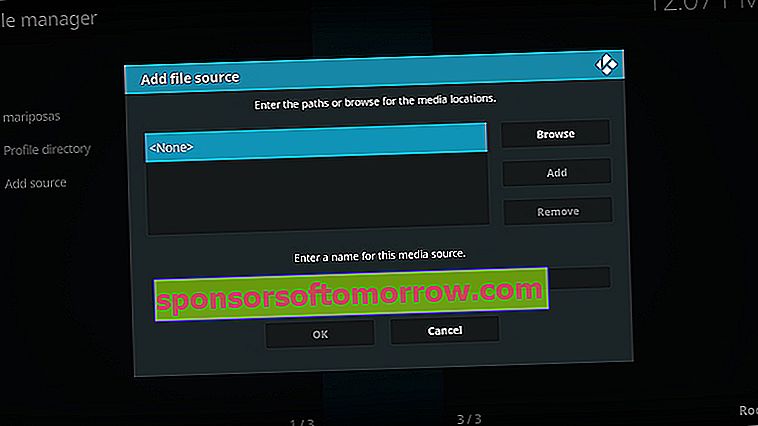
- לאחר מכן אנו נכנסים ל'תוספות 'דרך התפריט הצדדי. בסמלים העליונים אנו בוחרים ' התקן מקובץ מיקוד '.
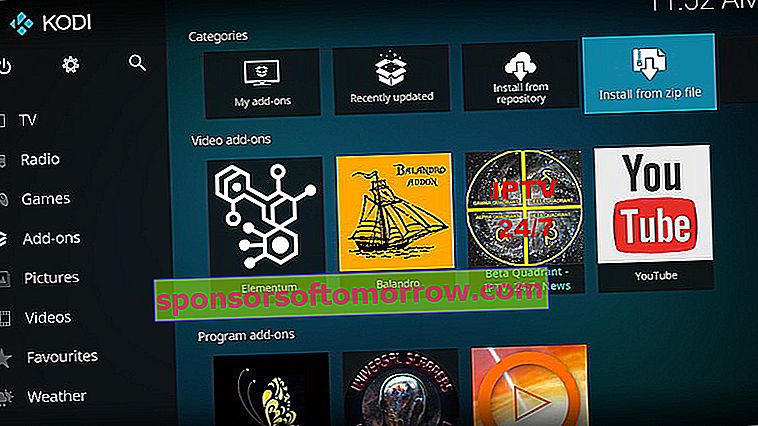
- לאחר מכן אנו בוחרים את השם שנתנו למקור. במקרה שלי, 'פרפרים'.
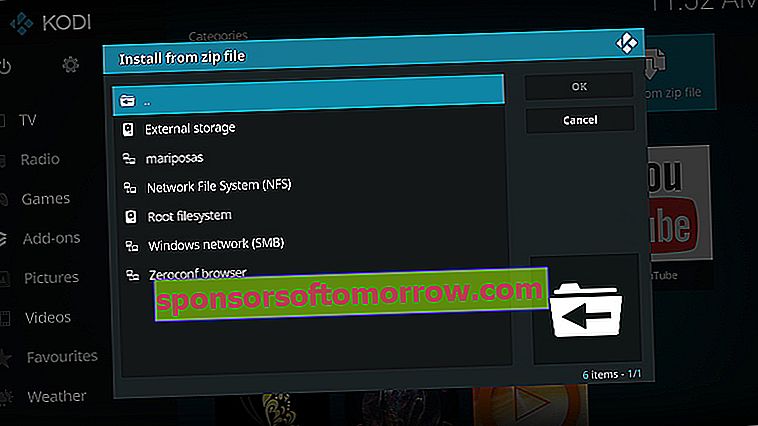
- לאחר מכן, אנו נכנסים לתיקייה 'Kelebek'
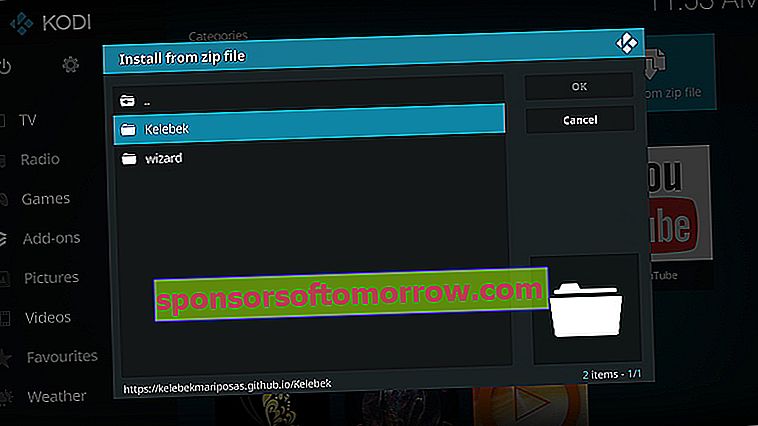
- אנו מתקינים את שלושת התסריטים המופיעים על המסך הבא.
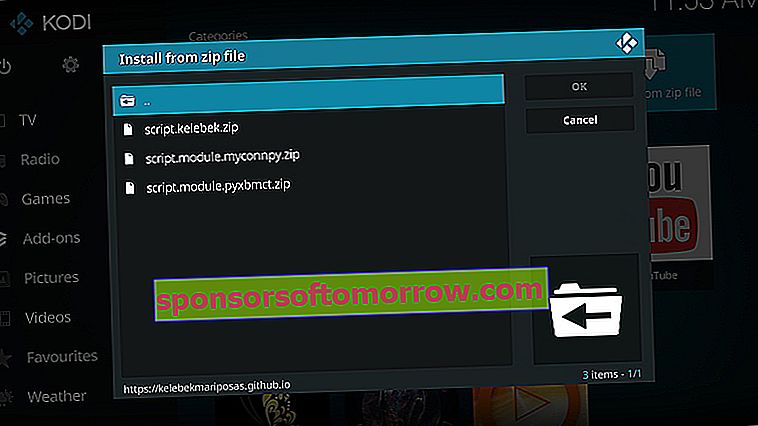
- אנו חוזרים למסך הבית ובוחרים בתפריט הצדדי 'תוספות'.
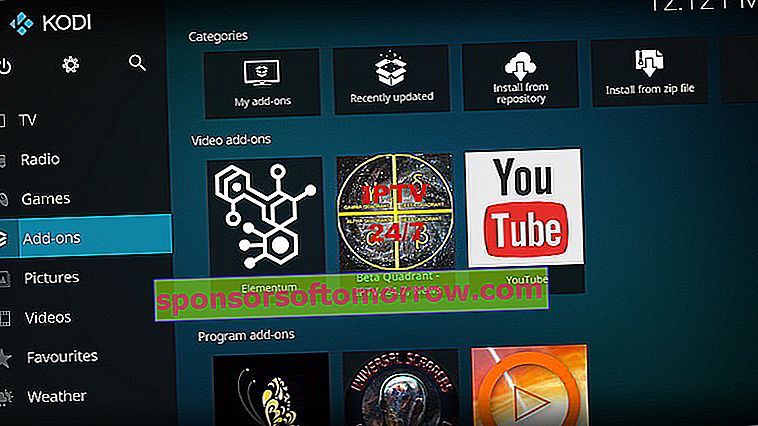
- כעת, נרד ל'תוכניות תוספות 'ונכנס' KELEBEK '. אנו מחכים לפתיחת התוכנית.
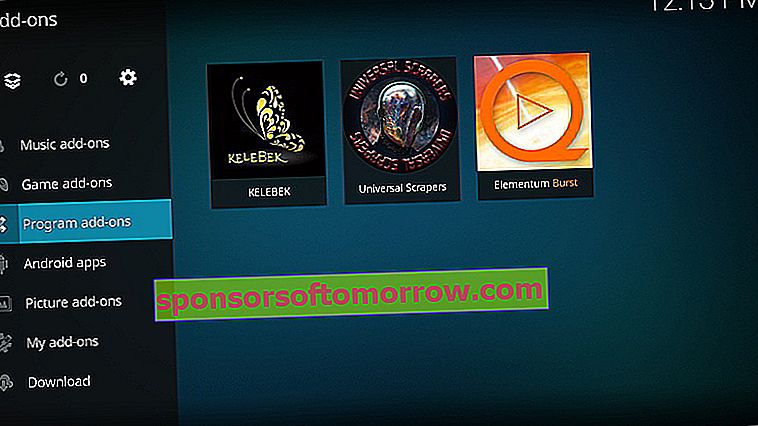
- במסך התפריט Kelebek אנו הולכים להסתכל במדור 'סרטים, סדרות וסרטים תיעודיים '. אנחנו לוחצים עליו.
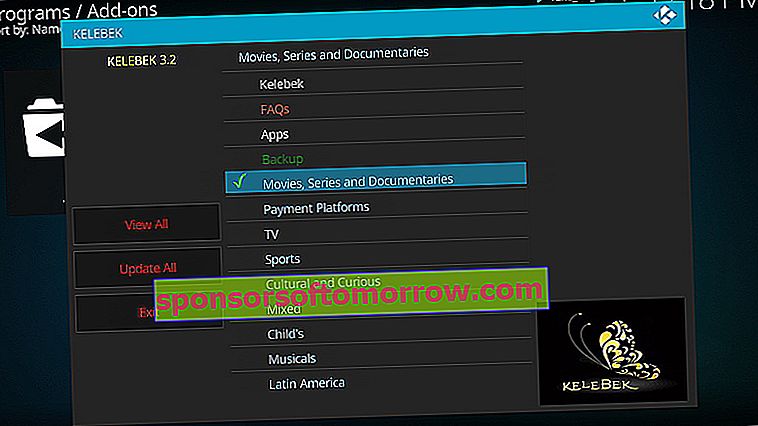
- כעת תראו סדרת תוכניות איתן תוכלו לצפות בסרטים וסדרות בתיבת הטלוויזיה. אנו ממליצים על 'פלנטיר' ו'בלנדרו '. בראשון יש לך תוכן אך ורק בספרדית. ב- 'Balandro' יש לך גם אפשרות לצפות בסדרות ובסרטים ב- VOSE. כדי להתקין את 'Palantir' או 'Sloop' אתה פשוט צריך להציב את עצמך מעל התוכנית הרצויה ואז לחץ על 'התקן'. בהדרכה אנו מתמקדים ב'סלופ '.
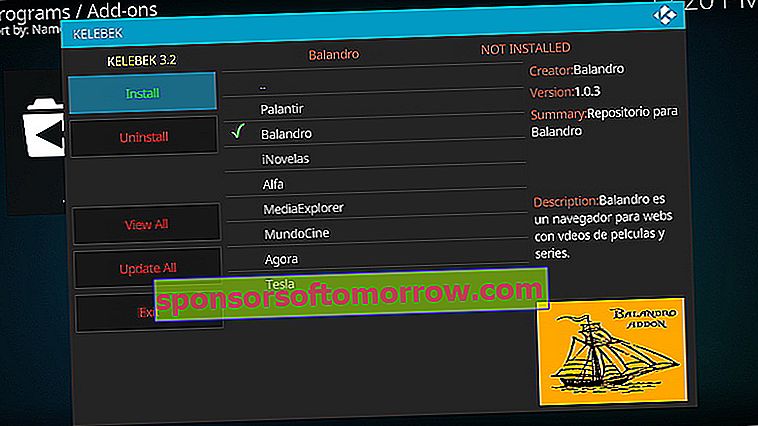
- כעת עלינו להמתין להודעה שהושלמה בהתקנה שתופיע בחלק הימני העליון של הטלוויזיה. אם אתה רואה שלוקח זמן להופיע, אל תדאג. בואו נצא מקלבק בלחיצה על 'יציאה'
- כעת, אנו הולכים להתקין את 'סלופ' מהמאגר שהורדנו זה עתה לתיבת הטלוויזיה. לשם כך, במסך התוספות 'לחץ על הסמל העליון' התקן ממאגר '.
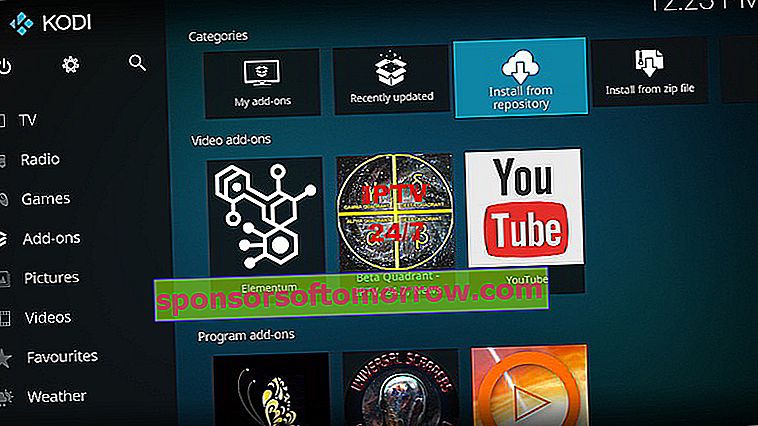
- המסלול שעלינו לעקוב הוא הבא: 'Balandro Repo'> 'תוספות וידאו'> 'Balandro' וזה המסך שאליו היית צריך להגיע.
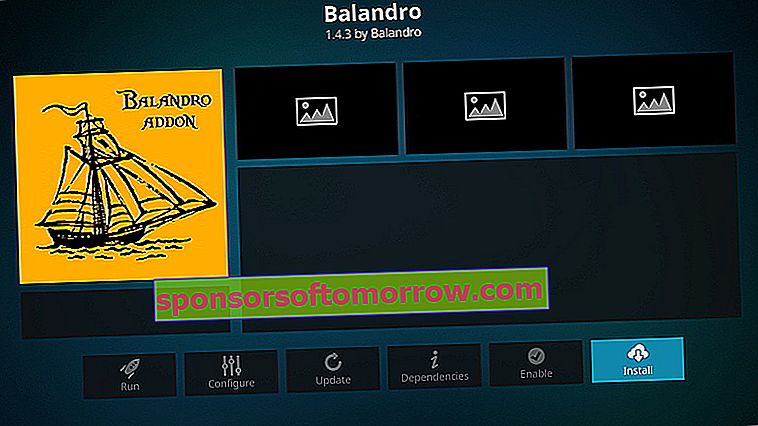
- לחץ על 'התקן' והמתן להורדתו ולהתקנתו. זה עניין של שניות
- אנו חוזרים למסך התוספות. בקטע ' תוספות וידאו ', אתה אמור כבר לראות את 'סלופ' עם התמונה האופיינית של המפרשית על רקע צהוב. לחץ עליו כדי לפתוח אותו.
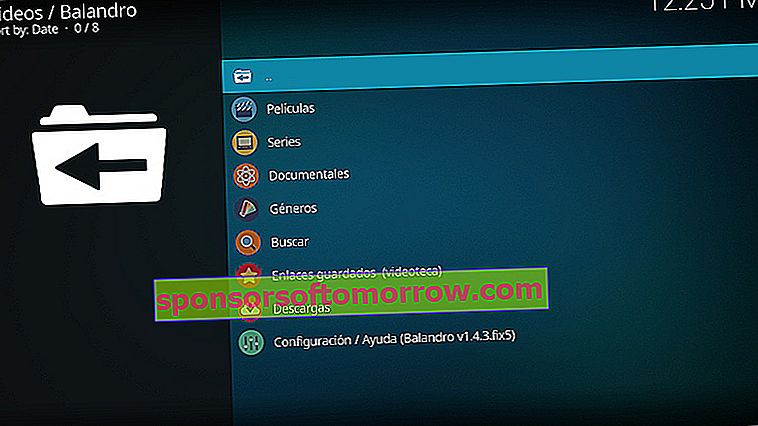
- כעת תראה את הממשק של בלנדרו עצמו בו תוכל לחפש סרטים, סדרות, סרטי תעודה ... אפילו למצוא תוכן ספציפי לפי ז'אנר. לכל קטגוריה יש מספר רב של עמודים שמארחים תוכן זורם. אתה רק צריך לחקור כל אחד מהדפים האלה. בצד ימין יש לך את תיאור השירות, מה הוא מציע ובאילו שפות.
- בכניסה לדפים תוכלו לנווט בין התפריטים השונים ולבחור את התוכן הרצוי.
- הסרט או הסדרה יושמעו בהמשך. איכות התמונה תלויה בקובץ שבחרתם, התבוננו היטב ברזולוציה המופיעה לצד שם הסרט או הסדרה.
אם אתה רוצה מידע נוסף על קלבק, אל תשכח לעצור בקבוצת הטלגרם 'לימוד קודי' בקישור זה.
אם אתה חושב שאין להם מספיק איכות תמונה, בחר סיקור
אתה כבר יודע לראות סדרות וסרטים דרך Kelebek on Kodi. זה פשוט מאוד, אם אתה לא אוהב 'סלופ' הורד והתקן את 'Palantir' באותו אופן. גם אם מה שאתה רוצה לראות הוא טלוויזיה מקוונת, יש לך גם בקלבק את מה שאתה צריך כדי לצפות בו. אך מה קורה אם אתם מחפשים סרט ספציפי ולא תוכלו למצוא אותו, או אם אתם מוצאים אותו אך אין לו את האיכות הרצויה ?
בקודי נוכל לנגן קובץ סיקור במקביל להורדתו. שיטה זו, מניסיוננו שלנו, יציבה יותר ולרוב נותנת איכות תמונה טובה יותר.
לשם כך, נצטרך השלמה נוספת או תוסף בשם 'Elementum'. בזכות תוסף זה נוכל לשחזר כל סיקור שנמצא באינטרנט ובנוסף לשים עליו כתוביות. ראשית, אנו מורידים את Elementum מקישור זה. בחר 'הכל באחד'.
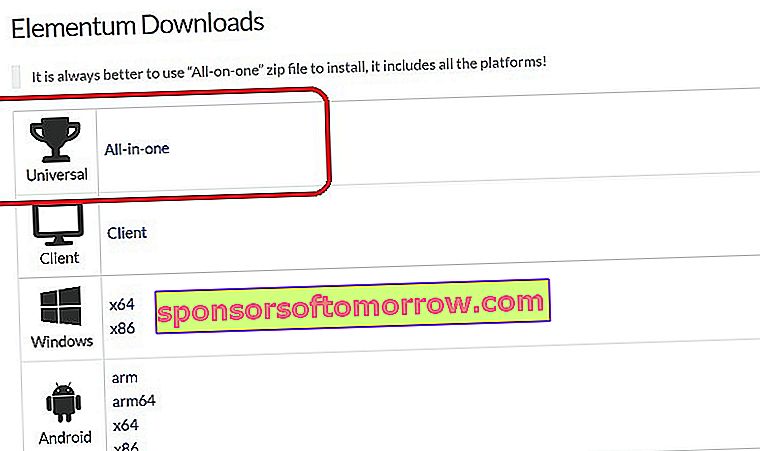
- ואז, עם היישום 'שלח קבצים לטלוויזיה', שלח את התוסף שהורדת זה עתה לתיבת הטלוויזיה. אתה יכול לעשות את זה גם עם pendrive או Google Drive. הדבר החשוב הוא שיש לך את הקובץ בתוך האחסון הפנימי של ה- Mi Box.
- כעת, במסך התוספות (זכרו שיש לכם אותו בצד) לחצו על ' התקן מקובץ zip '.
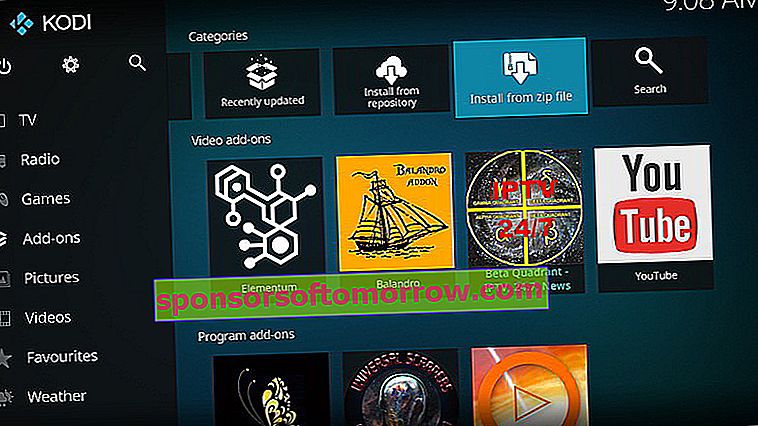
- לאחר מכן לחץ על ' אחסון חיצוני '.
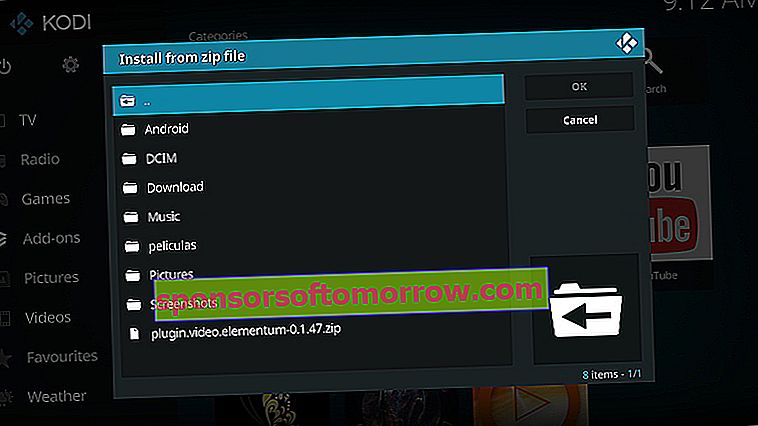
- אתה אמור למצוא את הקובץ Elementum שנקרא ' plugin.video.elementum-0.1.47.zip . המספר עשוי להשתנות, תלוי בגרסה שהורדת.
- המתן עד שהמערכת תתקין את Elementum. תתבקש להתקין את 'צריבה ' שהוא ספק סיקור. התקן אותו, זה חיוני כדי שבהמשך תוכל לצפות בסדרות ובסרטים.
- כאשר הוא מותקן, אנו ממשיכים לפתוח את Elementum בקטע ' תוספות וידאו '.
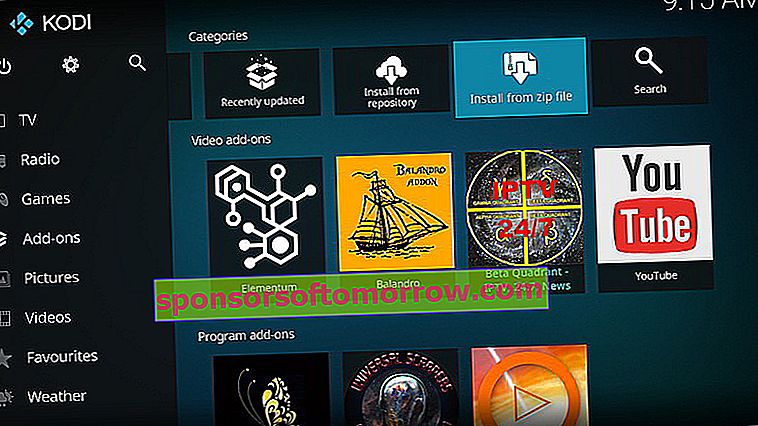
על המסך הראשון של Elementum יש לנו את כל מה שאנחנו צריכים כדי להתחיל לחפש את הסרט או הסדרה שאנחנו רוצים.
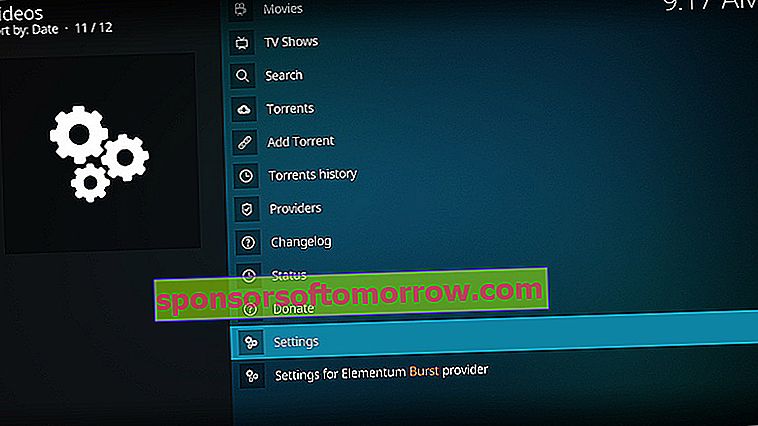
אבל הדבר הראשון שאנחנו הולכים לעשות הוא לבקש מהורדת הסיקור להשתמש בזיכרון ה- RAM ולא באחסון, מכיוון שה- Mi Box בקושי מגיע ל -5 GB. לשם כך נעבור ל'הגדרות 'וב'אחסון' אנו מחפשים ' הורד סוג אחסון '. אנו בוחרים ב'השתמש בזיכרון '.
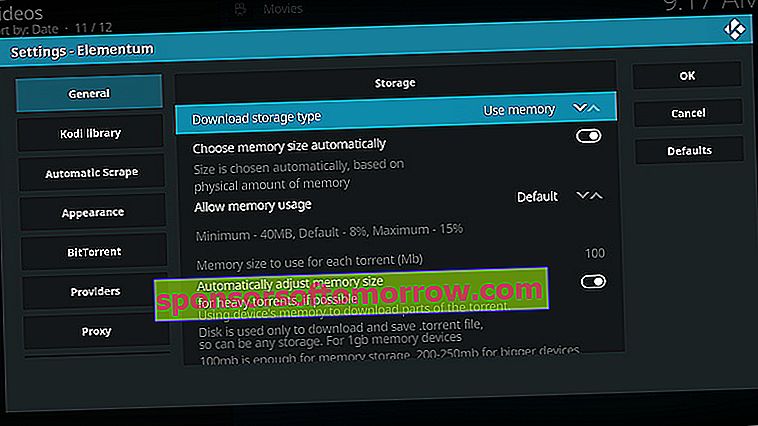
כעת, אנו הולכים לבחור את שפת הכתוביות . אנחנו הולכים למסך Kodi הראשי, לגלגל השיניים.
- במסך הבא לחץ על 'נגן'.
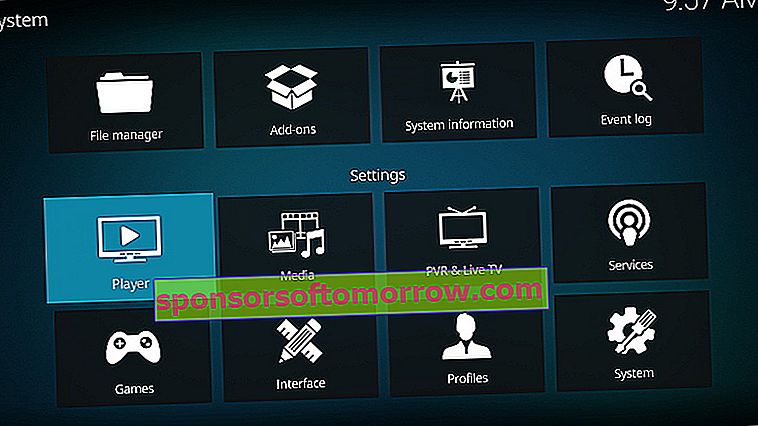
- לאחר מכן לחץ על 'שפה'.
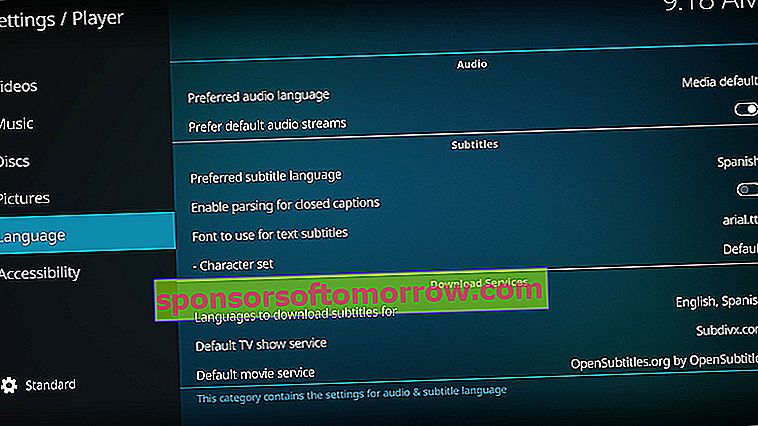
- בשנת " שפת כתוביות מועדפת " אנו בוחרים "ספרדית".
- ב ' שפות להורדת כתוביות עבור ' אנו בוחרים 'ספרדית'.
- ב'שירות ברירת מחדל של תכניות טלוויזיה 'ו'שירות סרטי ברירת מחדל ' אנו הולכים לבחור את הדפים שמהם נוריד את הכתוביות. ב'קבל עוד ... 'יש לך את אלה זמינים.
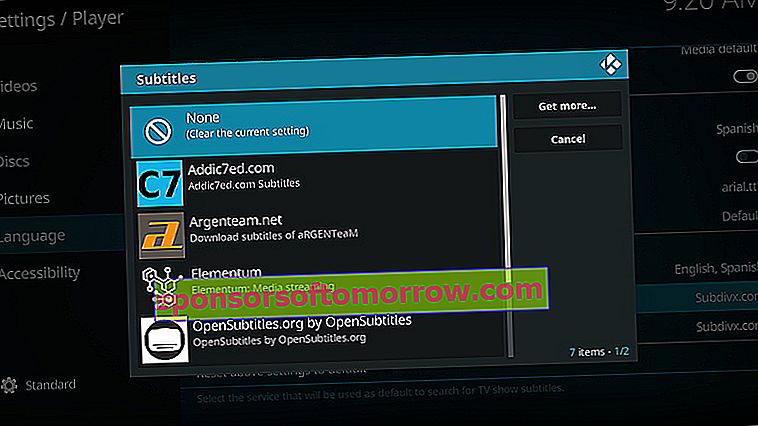
- מוּכָן. עכשיו נותר רק לשחק סרט. אנו חוזרים לאלמנטום. אנו בוחרים את אחד שנרצה לראות, אנו בוחרים את הזרם מהרשימה ומחכים שיתחיל.
- כדי להוסיף את הכתוביות, אנו נלחץ על הכפתור באמצע השלט בזמן שהסרט מופעל. אנו מסתכלים מטה ולוחצים על סמל בועת הדיבור.
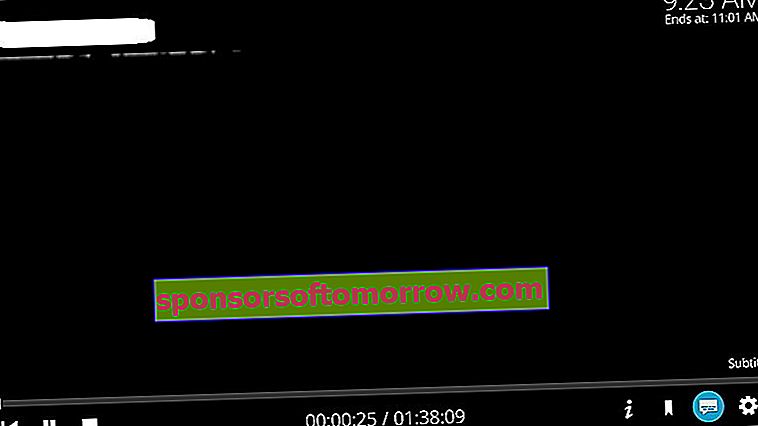
- במסך הבא אנו בוחרים ' הורד כתוביות '.
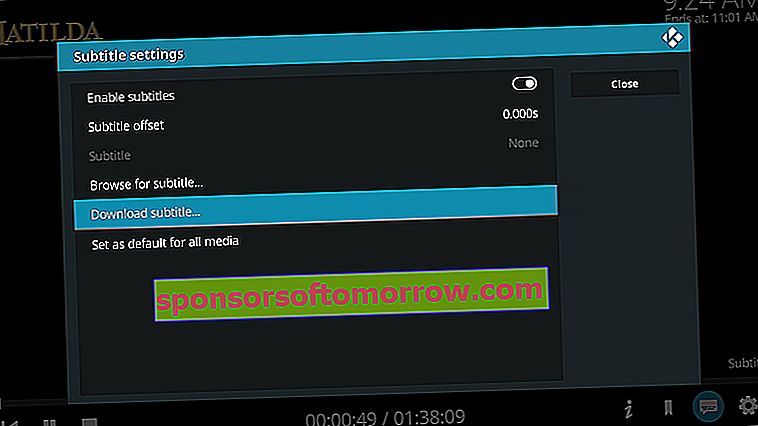
- החיפוש יתחיל. אנו בוחרים את אחד שנרצה והוא יורד ויתווסף אוטומטית. ומוכן!